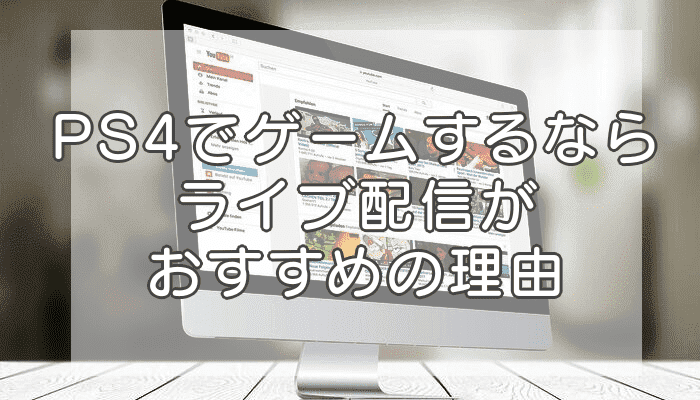- YouTubeでライブ配信がしたい
- YouTube上で本名を晒したくない
 シズク
シズクYouTubeでライブ配信したいけど、普段使っているアカウントでいいの?
YouTubeでライブ配信や動画を投稿するためには、Googleアカウントかブランドアカウントが必要です。
以前はブランドアカウントの作成が必須でしたが、いつの間にか個人用のアカウントでも配信できるようになったみたいですね。
ただ、YouTubeアカウントは日本人の姓名だと逆に表示されるといった特性があります。
それに、本名で登録している人も多いですよね。
ブランドアカウントでは好きなチャンネル名を付けられるため、本名で活動したい人・本名を晒したくない人、どちらにとっても特に不利益はないでしょう。
ただし、ブランドアカウントの作成からライブ配信を開始するまでには24時間の待機時間が発生するため、必要になりそうなら早めに作ることをおすすめします。



今回は、YouTubeでブランドアカウントを作る手順を紹介します
YouTubeでブランドアカウントチャンネルを作ろう
まずはYouTubeのトップページへアクセスしましょう。
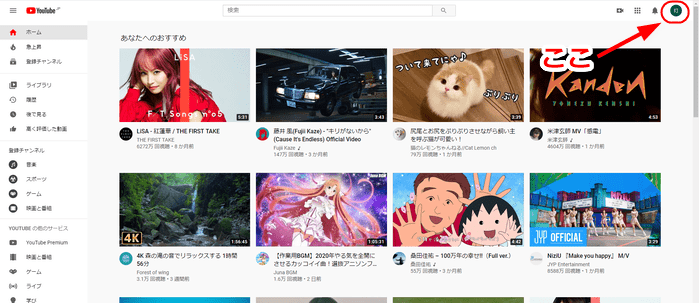
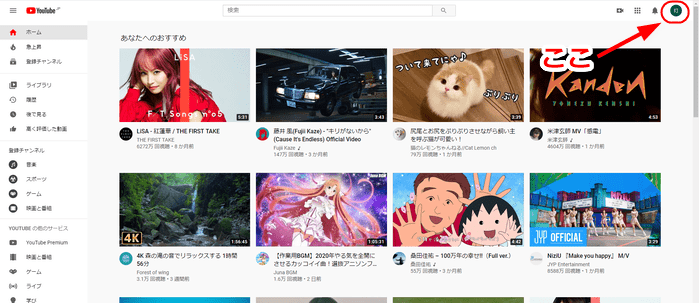
画面右上の名前アイコンをクリックすると、メニューがズラリと出てくるので、その中の「チャンネルを作成」を選択します。
なお、すでにチャンネルを持っていると「チャンネルを作成」が表示されません。
その場合は下にある「設定」→「アカウント」→「チャンネル」「チャンネルを追加または管理する」を選んで、新しいチャンネルを追加しましょう。
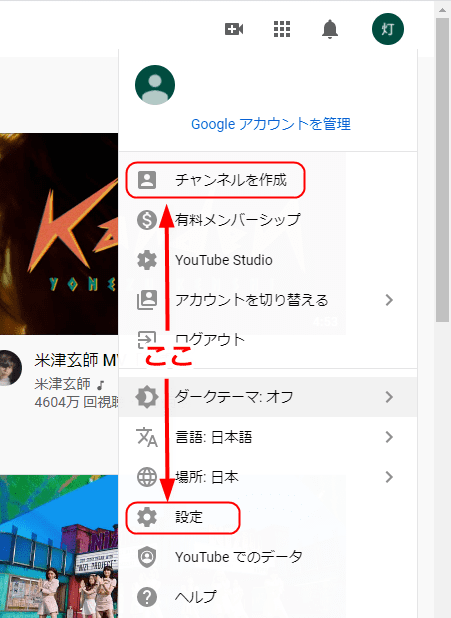
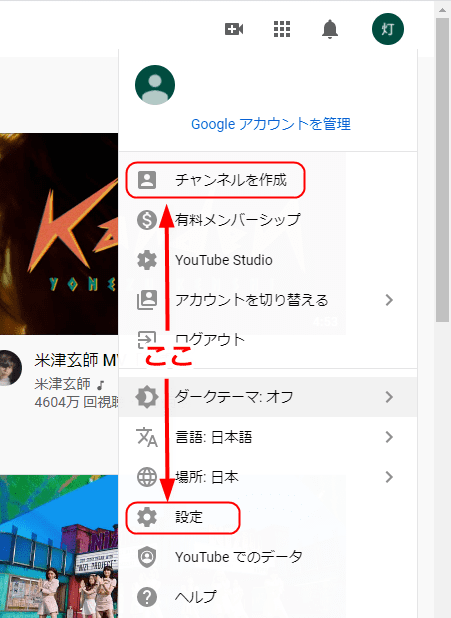
初めての場合は「クリエイターとしての一歩を踏み出しましょう」という画面が出てくるので、「始める」を選択。
次に出てくる「チャンネルを作成する方法を選ぶ」で「カスタム名を使う」を選択。
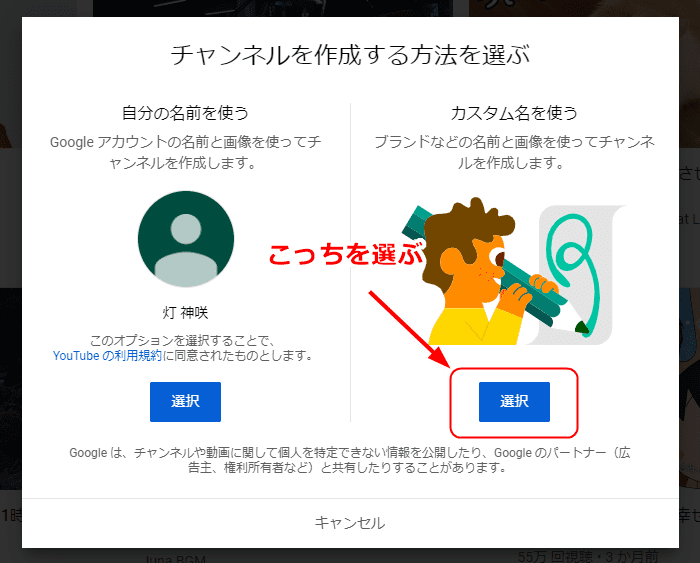
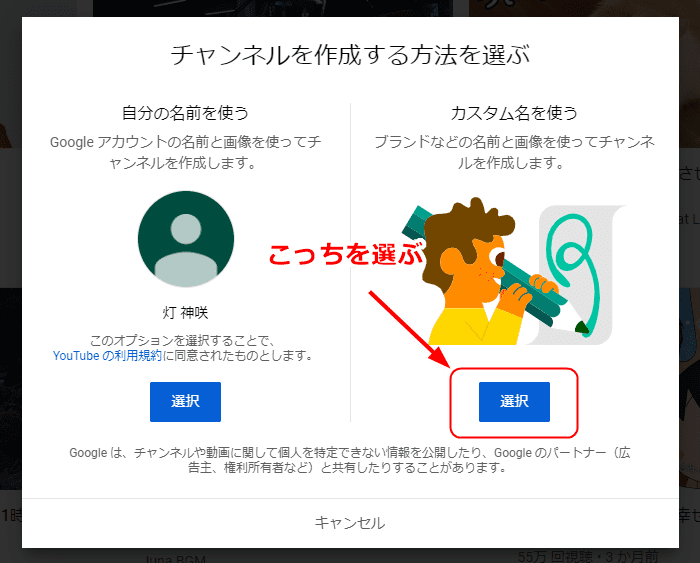
画面の指示に従って内容を確認しながら、チャンネルを作成します。
本名で活動したくない人は、チャンネル名にうっかり実名を入れないように注意しましょう。
YouTubeのアカウントで本人確認をしよう
YouTubeにチャンネルを作成したあとは、本人確認を済ませることでYouTubeで無料利用できる機能が解放されます。
ただし本人確認が終了しても、ライブ配信が可能となるまでは24時間ほど必要です。
ライブ配信したい人には必須事項なので、すぐに済ませてしまいましょう。
まずはYouTubeのトップページへアクセスし、右上のアイコンメニューの中から「YouTube Studio」をクリックします。
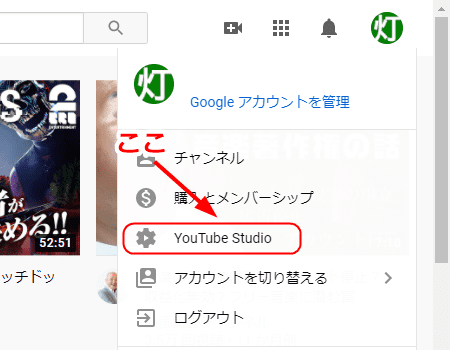
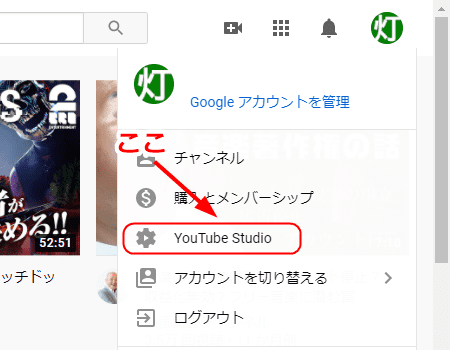
左のメニューから「動画」を選択し、このチャンネルの動画→「ライブ配信」「始める」を選択すると、「アカウントの確認」へ移動します。
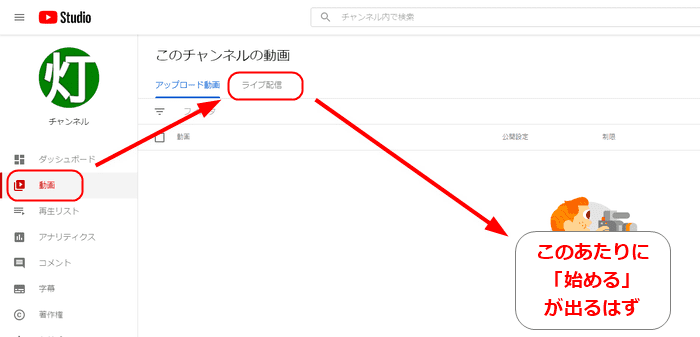
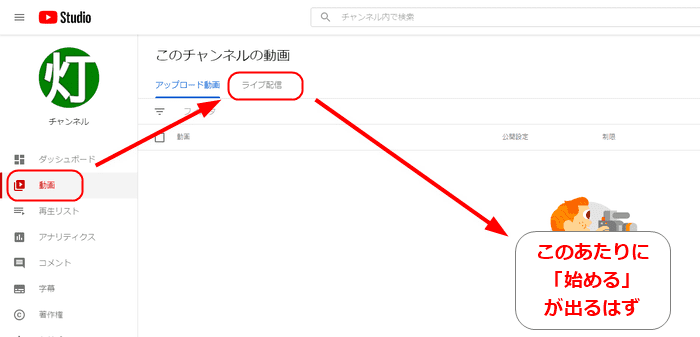
アカウントの確認方法は、「電話の自動音声メッセージで受け取る」か「SMSで受け取る」かの2択です。
どちらでも都合がいい方を選びましょう。
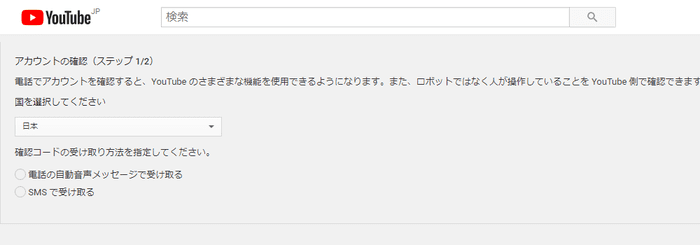
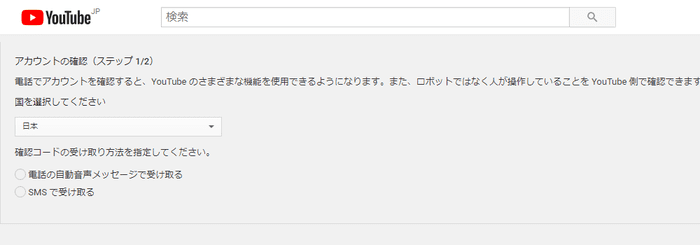
ただし、1つの電話番号で本人確認ができるアカウントは、1年間に2つまでとなっています。
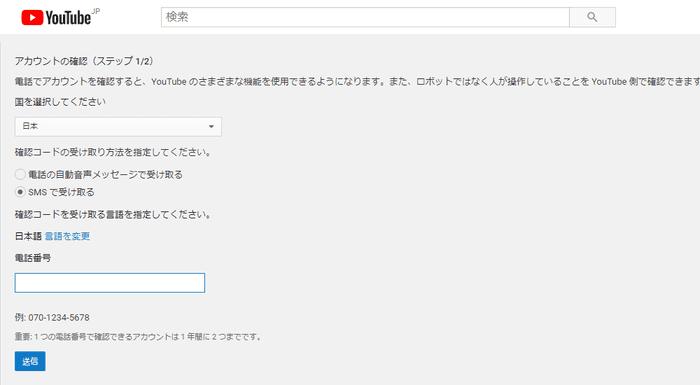
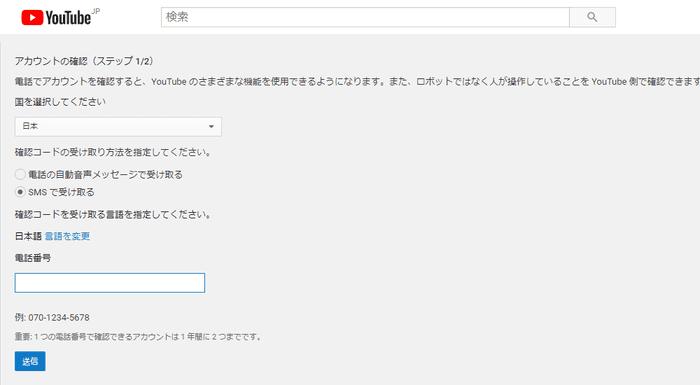
「SMSで受け取る」を選択した場合、6桁のコードを入力する画面が表示されます。
認証が上手くいかずに何度もやり直したりしていると、エラーが生じるケースもあるようなので慎重に行いましょう。
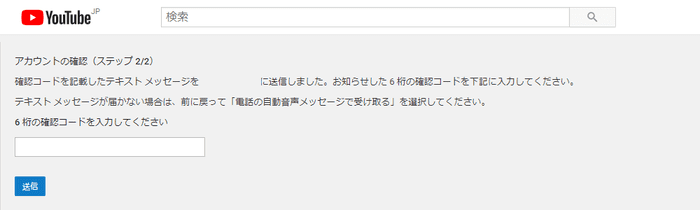
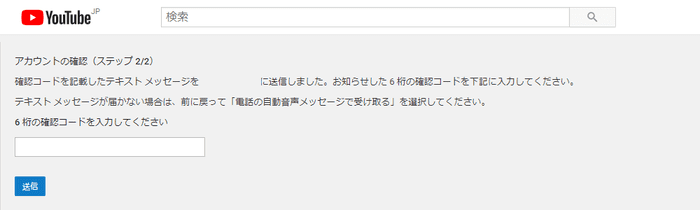
無事にアカウントの確認が完了しました。
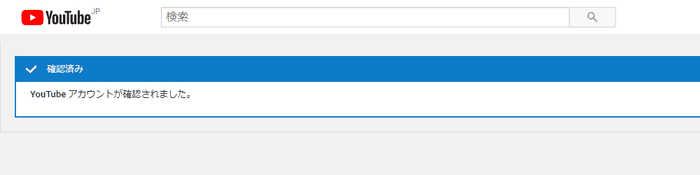
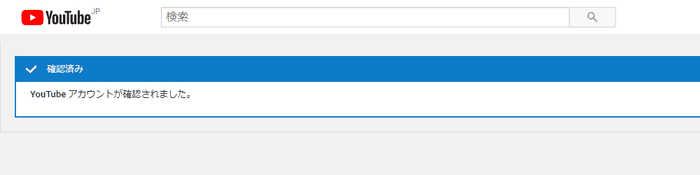
本人確認が完了しても、ライブ配信が可能となるまでは24時間ほどかかります。
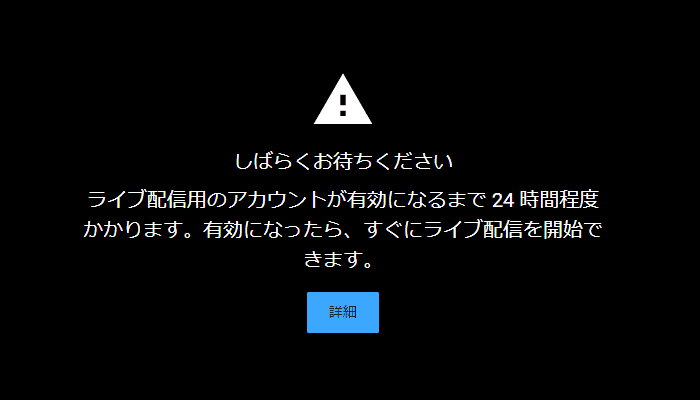
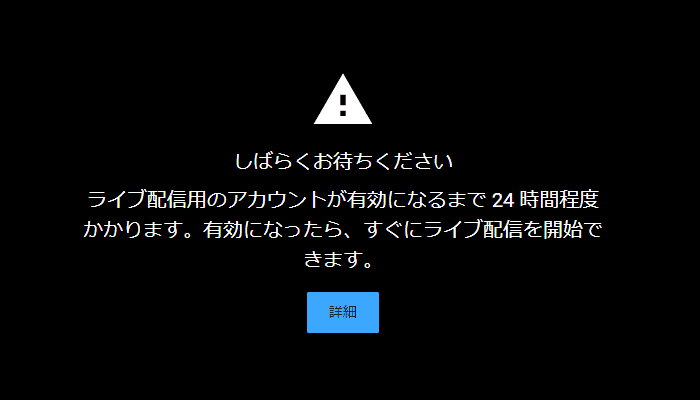
おわりに
YouTubeの機能をフルに利用したりライブ配信をしたりするためには、YouTubeのブランドアカウントとYouTube liveへの登録が必要です。
手順自体は簡単ですが、登録作業から本人確認が滞りなく済んでも実際にアカウントが有効となってライブ配信を始められるまでには24時間ほどかかります。
また同じ電話番号を使用した場合、1年間に2つまでしかアカウントの確認ができない点には注意が必要です。
今すぐには必要なくても「将来もしかしたらライブ配信するかも……?」と思う人は、とりあえずアカウント確認だけでも先に済ませてしまいましょう。
それでは、ここまでお読みいただきありがとうございました!